Über das Verwaltungscenter können Sie die Übertragungsrate begrenzen, mit der Updates vom Dr.Web Server an die Dr.Web Agents auf den geschützten Workstations übertragen werden. Sie können festlegen, zu welcher Tageszeit die Begrenzung gelten soll.
Weitere Informationen dazu finden Sie unter Datenübertragungsrate für Workstations begrenzen.
Die festgelegten Limits für die Übertragung von Updates wirken sich nicht auf Übertragungen bei einer Nachinstallation neuer Komponenten und bei einer Aktualisierung, die vom Administrator über die Option |
So legen Sie Einschränkungen für den Datenverkehr fest
1.Wählen Sie im Hauptmenü den Punkt Antivirus-Netzwerk. Klicken Sie in der angezeigten hierarchischen Liste auf den Namen der gewünschten Workstation oder Gruppe. Wählen Sie im Verwaltungsmenü den Punkt Update-Einschränkungen.
2.Wählen Sie in der Dropdown-Liste Update-Einschränkung einen Modus aus:
•Alle Produkte aktualisieren. Mit dieser Option bewirken Sie, dass die Verteilung von Updates ohne Einschränkungen erfolgt.
•Alle Updates verbieten. Mit dieser Option verbieten Sie Verteilung aller Updates in den in der Tabelle Update-Zeitplan für Workstations angegebenen Zeiträumen.
•Nur Datenbanken aktualisieren. Mit dieser Option verbieten Sie Verteilung von Updates für Programmmodule in den in der Tabelle Update-Zeitplan für Workstations angegebenen Zeiträumen. Die Virendatenbanken werden davon nicht betroffen und werden weiterhin aktualisiert.
3.Aktivieren Sie das Kontrollkästchen Schweregrad der Alterung der Virendatenbanken senken, um den Schweregrad des Status für Workstations mit den veralteten Virendatenbanken zu senken. Beim aktivierten Kontrollkästchen werden Workstations mit den veralteten Virendatenbanken mit dem Symbol ![]() im Antivirus-Netzwerk gekennzeichnet, und der Schweregrad solcher Workstations, der im Bereich Status sichtbar ist, wird auf den Wert Niedrig gesetzt. Beim deaktivierten Kontrollkästchen werden Workstations mit den veralteten Virendatenbanken mit dem Symbol
im Antivirus-Netzwerk gekennzeichnet, und der Schweregrad solcher Workstations, der im Bereich Status sichtbar ist, wird auf den Wert Niedrig gesetzt. Beim deaktivierten Kontrollkästchen werden Workstations mit den veralteten Virendatenbanken mit dem Symbol ![]() im Antivirus-Netzwerk gekennzeichnet (sofern die Option auf der Symbolleiste
im Antivirus-Netzwerk gekennzeichnet (sofern die Option auf der Symbolleiste ![]() Einstellungen der Verzeichnisstruktur → Schweregrad des Workstation-Status anzeigen aktiviert ist), und der Schweregrad solcher Workstations, der im Bereich Status sichtbar ist, wird auf den Wert Maximal oder Hoch gesetzt.
Einstellungen der Verzeichnisstruktur → Schweregrad des Workstation-Status anzeigen aktiviert ist), und der Schweregrad solcher Workstations, der im Bereich Status sichtbar ist, wird auf den Wert Maximal oder Hoch gesetzt.
4.Geben Sie im Feld Aktualitätszeitraum von Revisionen einen Zeitraum an, während dessen Revisionen der auf den Workstations installierten Produkte als aktuell gelten sollen, nachdem neuere Revisionen im Repository des Dr.Web Servers zur Verfügung gestellt wurden.
5.Aktivieren Sie das Kontrollkästchen Neueste Updates erhalten, damit die Workstation alle Updates der Komponenten erhalten kann – unabhängig von den im Bereich Detaillierte Repository-Konfiguration festgelegten Einschränkungen.
Wenn das Kontrollkästchen deaktiviert ist, kann die Workstation nur die als aktuell zu verteilenden Updates erhalten.
6.Aktivieren Sie das Kontrollkästchen Zurücksetzen auf frühere Revisionen zulassen, damit neuere Versionen der Antivirenkomponenten auf den Workstations durch ältere Revisionen aus dem Repository des Dr.Web Servers entsprechend den Verteilungseinstellungen ersetzt werden können.
Weitere Informationen finden Sie unter Zurücksetzen einer Produktrevision auf frühere Version.
7.Aktivieren Sie das Kontrollkästchen Update-Datenverkehr begrenzen, um das Datenvolumen bei der Übertragung von Updates zwischen dem Dr.Web Server und den Dr.Web Agents zu begrenzen.
Wenn das Kontrollkästchen deaktiviert ist, findet keine Drosselung bei der Übertragung der Updates für Dr.Web Agents statt.
Falls das Kontrollkästchen aktiviert ist, legen Sie folgende Einstellungen fest:
•Geben Sie im Feld Standard-Übertragungsrate die maximale Übertragungsrate an, mit der Updates standardmäßig übertragen werden sollen, wenn keine Einschränkungen festgelegt sind (leere weiße Zellen in der Zeitplan-Tabelle). Diese Standard-Übertragungsrate gilt auch für Zeitintervalle, in denen zwar keine Übertragung stattfinden darf, aber ein Update-Vorgang bereits ausgeführt wird (s. unten).
•Legen Sie im Feld Maximale Übertragungsrate (KB/s) die maximale Übertragungsrate für die Übertagung der Updates fest. Die Updates werden innerhalb der festgelegten Bandbreite des gesamten Netzwerkdatenverkehrs für alle Dr.Web Agents übertragen.
Sie können bis fünf Einschränkungen der Übertragungsrate für Updates festlegen. Um eine weitere Einschränkung hinzuzufügen, klicken Sie auf ![]() . Um eine Einschränkung zu entfernen, klicken Sie auf die Schaltfläche
. Um eine Einschränkung zu entfernen, klicken Sie auf die Schaltfläche ![]() neben der Einschränkung, die Sie entfernen wollen.
neben der Einschränkung, die Sie entfernen wollen.
Für die Felder Standard-Übertragungsrate und Maximale Übertragungsrate (KB/s) bestehen folgende Einschränkungen: •Der Wert 0 ist nicht zulässig. Der minimal zulässige Wert ist 1 KB/s. •Wenn das Feld leer ist, gilt für die entsprechende Tageszeit keine Einschränkung. |
In der Zeitplan-Tabelle können Sie Einschränkungen für die Datenübertragung für alle 30 Minuten jedes Tages der Woche separat festlegen.
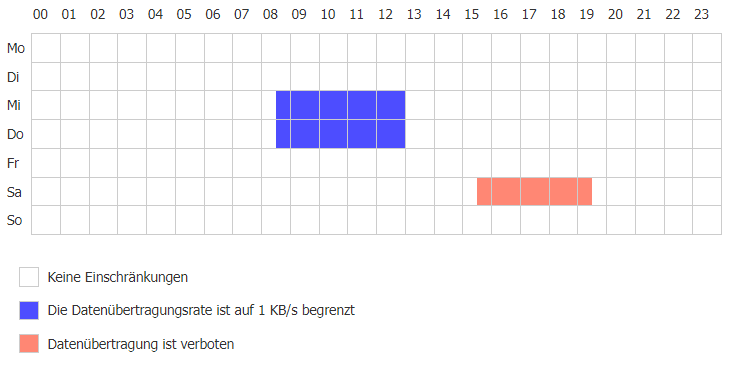
Um eine Einschränkung festzulegen oder außer Kraft zu setzen, klicken Sie auf die entsprechende Zelle. Per Drag-and-drop können Sie gleichzeitig mehrere Zellen auswählen.
Die Farbe der Zellen verändert sich entsprechend dem Farbschema unter der Tabelle.
Zu den Tageszeiten, für die der Wert Datenübertragung ist verboten festgelegt ist, können keine Updates übertragen werden. Falls zum Beginn dieses Zeitraums ein Update-Vorgang bereit ausgeführt wird, wird dieser nicht abgebrochen. Die maximale Übertragungsrate wird aber auf den Wert im Feld Standard-Übertragungsrate begrenzt. |
8.Wenn Sie mit der Bearbeitung fertig sind, klicken Sie auf Speichern, um die vorgenommenen Änderungen zu übernehmen.
Auf der Symbolleiste sind folgende Optionen verfügbar:
![]() Alle Parameter auf die ursprünglichen Werte zurücksetzen. Mit dieser Option stellen Sie die ursprünglichen (zuletzt gespeicherten) Werte aller Einstellungen des Bereichs wiederher.
Alle Parameter auf die ursprünglichen Werte zurücksetzen. Mit dieser Option stellen Sie die ursprünglichen (zuletzt gespeicherten) Werte aller Einstellungen des Bereichs wiederher.
![]() Alle Parameter auf die Standardwerte zurücksetzen. Mit dieser Option stellen Sie die Standardwerte aller Einstellungen des Bereichs wiederher.
Alle Parameter auf die Standardwerte zurücksetzen. Mit dieser Option stellen Sie die Standardwerte aller Einstellungen des Bereichs wiederher.
![]() Diese Einstellungen auf ein anderes Objekt verteilen. Mit dieser Option kopieren Sie die Einstellungen dieses Bereichs in die Einstellungen einer anderen Workstation, Gruppe oder mehrerer Gruppen und Workstations.
Diese Einstellungen auf ein anderes Objekt verteilen. Mit dieser Option kopieren Sie die Einstellungen dieses Bereichs in die Einstellungen einer anderen Workstation, Gruppe oder mehrerer Gruppen und Workstations.
![]() Einstellungen von der Richtlinie oder von der Primärgruppe erben. Mit dieser Option ersetzen Sie alle individuellen Einstellungen der Workstations durch die jeweiligen Einstellungen der Primärgruppe.
Einstellungen von der Richtlinie oder von der Primärgruppe erben. Mit dieser Option ersetzen Sie alle individuellen Einstellungen der Workstations durch die jeweiligen Einstellungen der Primärgruppe.
![]() Einstellungen von der Richtlinie oder von der Primärgruppe kopieren und diese als individuelle Einstellungen festlegen. Mit dieser Option kopieren Sie die Einstellungen des Bereichs aus der Primärgruppe und legen sie für die ausgewählten Workstations fest. Die Vererbung findet nicht statt, und die Einstellungen der Workstation gelten als individuell.
Einstellungen von der Richtlinie oder von der Primärgruppe kopieren und diese als individuelle Einstellungen festlegen. Mit dieser Option kopieren Sie die Einstellungen des Bereichs aus der Primärgruppe und legen sie für die ausgewählten Workstations fest. Die Vererbung findet nicht statt, und die Einstellungen der Workstation gelten als individuell.
![]() Einstellungen aus diesem Bereich in Datei exportieren. Mit dieser Option speichern Sie alle Einstellungen des Bereichs in einer Datei.
Einstellungen aus diesem Bereich in Datei exportieren. Mit dieser Option speichern Sie alle Einstellungen des Bereichs in einer Datei.
![]() Einstellungen aus Datei in diesen Bereich importieren. Mit dieser Option ersetzen Sie alle Einstellungen des Bereichs durch die in einer speziellen Datei enthaltenen Einstellungen.
Einstellungen aus Datei in diesen Bereich importieren. Mit dieser Option ersetzen Sie alle Einstellungen des Bereichs durch die in einer speziellen Datei enthaltenen Einstellungen.